실수로 하드 드라이브를 포맷하여 소중한 데이터를 잃어버리셨나요? 걱정할 이유가 없습니다. 여러 가지 방법으로 포맷된 하드 드라이브에서 파일을 복구할 수 있습니다. 이렇게 하는 데 도움이 되는 가이드를 준비했습니다.
이 가이드는 하드 디스크 포맷이 필수적인 이유와 포맷 후에 수행해야 할 작업을 이해하는 데 도움이 됩니다. 우리는 포맷된 HDD 데이터 복구에 대해 필요한 모든 것을 배우는 데 도움이 되도록 포맷된 하드 드라이브 복구를 위한 3가지 방법에 대한 단계별 가이드를 준비했습니다.
목차
언제 하드 드라이브를 포맷해야 합니까?

하드 드라이브를 포맷한다는 것은 저장된 모든 데이터를 삭제하고 새 데이터 및 파일 시스템을 위해 준비하는 것을 의미합니다. 사람들은 일반적으로 하드 드라이브를 판매하기 전이나 사용을 마친 후에 포맷합니다. 모든 데이터를 삭제하는 것 외에 하드 드라이브를 포맷하면 성능도 향상됩니다.
포맷하면 하드 드라이브의 성능이 향상되므로 오류가 발생하면 포맷을 시도해 볼 수 있습니다. 하드 드라이브를 포맷하면 다시 시작할 수 있는 깨끗한 상태가 됩니다. 새로운 OS 설치를 위해 하드 디스크를 준비합니다.
하드 디스크가 오작동하기 시작하면 여러 가지 이유가 있을 수 있습니다. 하드 디스크가 자주 멈추는 현상, 파일에 접근할 수 없는 현상, 이상한 소음, 검은색 화면, 과열, 불량 섹터, 감지할 수 없는 하드 디스크 등이 수많은 일이 발생할 수 있습니다.
하드 디스크에 펌웨어 결함, 바이러스, 맬웨어, 기계적 오류, 손상된 파일 등이 있을 수 있습니다. 이러한 문제가 의심되는 경우 하드 드라이브 포맷을 시도해 볼 수 있습니다. 하드 드라이브를 포맷하면 공장 상태로 복원되므로 깨끗한 하드 디스크로 다시 시작할 수 있습니다.
실수로 하드 드라이브를 포맷했습니다. 이제 어떻게 해야 할까요?
거의 모든 사람이 적어도 한 번은 하드 드라이브를 포맷했을 것입니다. 이는 흔히 발생하는 실수이므로 걱정할 필요가 없습니다. 그런데 우연히 하드 드라이브를 포맷하게 되었다면 그 다음에는 무엇을 해야 할까요? 가장 먼저 해야 할 일은 해당 하드 드라이브의 사용을 즉시 중단하는 것입니다. 계속 사용하면 삭제된 데이터를 새 데이터로 덮어쓰고 영원히 잃어버릴 수 있는 위험이 있습니다.
하드 디스크를 포맷하면 이전 파일을 덮어쓰기 위한 새로운 빈 파일 할당 테이블(FAT)을 생성합니다. 이는 하드 디스크를 새 데이터를 위한 사용 가능한 공간으로 표시합니다. 그러나 기존 데이터는 사라지지 않습니다. 파일 시스템을 통해 접근할 수 없을 뿐입니다. 즉, 새 데이터로 덮어쓰지 않으면 복구할 수 있습니다.
포맷된 하드 드라이브에서 파일을 복구할 수 있을까요?
네, 포맷된 하드 디스크에서 데이터를 복구할 수 있습니다. 그러나 때로는 그렇게 하는 것이 더 어려울 수도 있습니다. 예를 들어, 손실된 데이터 복구의 성공 여부는 SSD 또는 HDD가 있는지 여부에 따라 달라질 수 있습니다. 포맷되면 HDD는 데이터에 접근할 수 없게 만들고 덮어쓸 때까지 기다립니다.
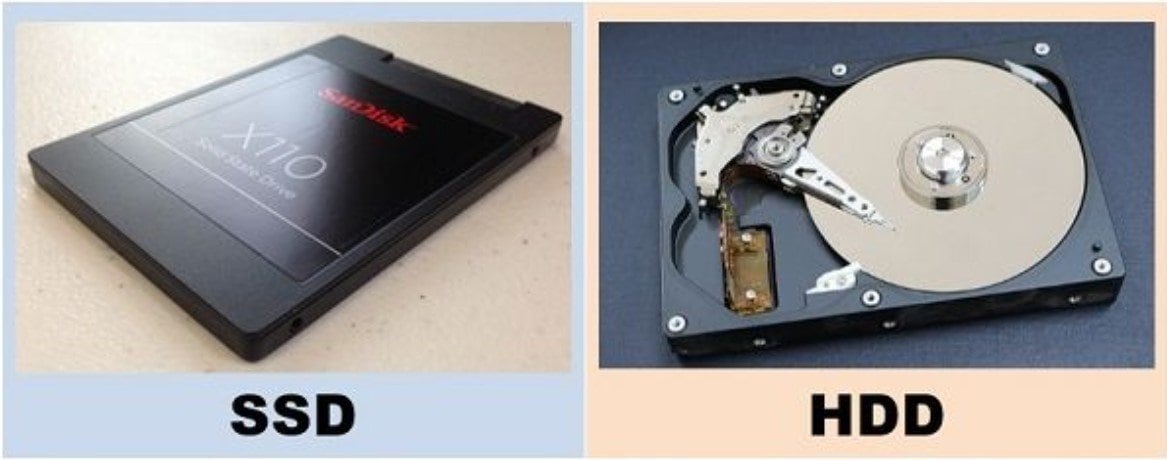
복구 도구나 전문 서비스를 사용하면 포맷된 HDD에서 데이터를 복구하는 것이 매우 쉽습니다. 반면 SSD는 데이터를 저장하고 삭제하는 방식이 다릅니다. SSD를 포맷하면 TRIM이라는 프로세스를 통해 플래시 셀에서 데이터가 영구적으로 삭제됩니다. 이는 SSD 데이터 복구를 훨씬 더 복잡하고 어렵게 만듭니다.
포맷된 하드 드라이브의 데이터 복구 가능성에 대한 또 다른 차이점은 빠른 포맷 또는 전체 포맷이 수행되었는지 여부입니다. 하드 디스크에서 빠른 포맷을 수행한 경우 데이터를 쉽게 복구할 수 있습니다. 그러나 하드 드라이브를 전체 포맷하면 모든 섹터가 깨끗하게 지워지고 해당 섹터에 0이 기록되어 데이터 복구가 불가능해집니다.
포맷된 하드 드라이브에서 파일을 복구하는 3가지 방법
실수로 빠른 포맷으로 하드 드라이브를 포맷했고 데이터를 다시 복구해야 한다는 것을 깨달은 경우 여러 가지 방법으로 데이터를 복원할 수 있습니다. 포맷된 하드 드라이브에서 손실된 파일을 복구하는 세 가지 쉬운 방법을 준비했습니다.
방법 1. 복구 소프트웨어를 사용하여 포맷된 하드 드라이브에서 데이터 복구
포맷된 하드 드라이브에서 데이터를 복구하는 첫 번째이자 가장 효과적인 방법은 데이터 복구 소프트웨어를 사용하는 것입니다. 원더쉐어 리커버릿은 SSD, HDD, 손상된 컴퓨터, NAS 및 리눅스 시스템 등에서 데이터를 복구할 수 있는 전문 하드 드라이브 복구 도구입니다.
원더쉐어 리커버릿은 우발적인 삭제, 하드 디스크 포맷, 바이러스 공격, 디스크 손상, 컴퓨터 충돌, 파티션 손실 및 다양한 다른 상황에 완벽한 해결책입니다. 실수로 하드 드라이브를 포맷하여 손실된 데이터를 복구해야 하는 경우 원더쉐어 리커버릿은 안전하고 신뢰할 수 있는 해결책입니다.
단계는 다음과 같습니다.
- 원더쉐어 리커버릿을 설치하고 엽니다. 하드 드라이브 및 위치 섹션에서 포맷된 하드 디스크를 선택한 후 스캔을 클릭합니다.
- 프로그램이 하드 디스크에서 손실된 파일을 검색하기 시작합니다. 화면에서 스캔 과정을 모니터링할 수 있습니다.
- 스캔 프로세스가 완료되면 포맷된 하드 드라이브에 있는 파일을 미리 볼 수 있습니다. 파일이 만족스러우면 복원할 파일을 선택하고 복구를 클릭하세요.
방법 2. 백업을 사용하여 포맷된 하드 드라이브 복원하기

데이터를 복구하는 가장 쉬운 방법은 데이터를 백업해 두는 것입니다. 이렇게 하면 덮어쓰거나 손실되거나 삭제되어도 걱정할 필요가 없습니다. 데이터 백업은 데이터를 보존하고 언제든지 접근할 수 있는 필수적인 부분이므로 포맷 시 데이터 손실을 방지하기 위해 항상 하드 드라이브 데이터를 백업하는 것이 좋습니다.
파일 기록에서 포맷된 하드 드라이브 데이터 복구
윈도우 파일 기록은 데이터의 가장 작은 변경 사항까지도 지속적으로 백업합니다. 게다가 나중에 개별 파일을 복원할 수도 있습니다. 윈도우 파일 기록을 사용하여 하드 디스크 데이터를 백업하는 경우, 다음 단계에 따라 복구하세요.
- PC에서 설정을 엽니다.
- 업데이트 및 보안 섹션으로 이동하여 왼쪽 메뉴에서 백업을 클릭하세요.
- 파일 기록을 사용하여 백업 섹션에서 추가 옵션을 클릭합니다.

- 팝업 메뉴에서 현재 백업에서 파일 복원을 클릭합니다.
- 파일 기록 백업 창에서 포맷된 하드 디스크에서 복구하려는 파일을 선택하십시오.
- 그런 다음, 녹색 복원 버튼을 클릭하십시오. 또한, 복원 버튼을 마우스 오른쪽 버튼으로 클릭하고 복원 대상으로 설정을 선택하여 복구된 데이터의 새 위치를 설정할 수도 있습니다.

방법 3. 포맷된 디스크에서 데이터를 복구하는 전문 서비스에 문의
포맷된 하드 드라이브에서 손실된 데이터를 복구하는 또 다른 방법은 전문 하드 드라이브 복구 서비스에 문의하는 것입니다. 손실된 파일을 복구할 수 있을지 확신이 없고 중요한 파일을 영원히 잃어버릴 위험을 감수하고 싶지 않다면 신뢰할 수 있는 서비스 제공업체에 전화하여 전문가에게 데이터 복구를 요청하는 것이 더 안전한 선택입니다.
SSD를 포맷했거나 전체 포맷을 수행한 경우 스스로 데이터를 복구하는 것은 아마도 성과를 거두지 못할 것입니다. 손실된 데이터를 영구적으로 삭제할 수도 있으므로 포맷된 하드 디스크에서 데이터를 복구할 수 있는 신뢰할 수 있고 전문적인 서비스에 문의하는 것이 더 현명합니다.
데이터 손실 없이 하드 드라이브를 포맷하는 방법

앞서 언급한 것처럼 하드 드라이브를 포맷하는 것은 매우 중요하므로 가끔씩 수행해야 합니다. 컴퓨터를 판매하거나, 새 하드 드라이브 또는 새 시스템으로 업그레이드하거나, 하드 드라이브가 손상된 경우 하드 드라이브를 포맷해야 합니다. 그러나 하드 드라이브를 포맷하기 전에 먼저 백업하십시오.
데이터 손실 없이 하드 드라이브를 포맷하려면 다음 단계를 따르십시오.
- 포맷하기 전에 하드 드라이브를 백업합니다.
- 파일 탐색기를 엽니다.

- 왼쪽 메뉴에서 포맷할 하드 드라이브를 찾습니다. 마우스 오른쪽 버튼을 클릭하고 포맷을 선택합니다.

- 그러면 원하는 파일 시스템을 설정할 수 있는 팝업 창이 열립니다. 빠른 포맷 옆에 있는 상자를 선택하고 시작을 클릭합니다.

이렇게 하면 하드 드라이브에서 빠른 포맷이 수행됩니다. 완료되면 하드 드라이브가 깨끗하게 지워지고 새 데이터를 저장할 준비가 됩니다. 데이터 백업을 잊어버린 경우에도 빠른 포맷 후에도 파일을 복구할 가능성이 높습니다.
결론
실수로 하드 드라이브를 포맷한 경우 데이터가 손실될 수 있습니다. 그러나 포맷된 하드 디스크에서 손실된 데이터를 복구하는 방법이 있습니다.
- 원더쉐어 리커버릿과 같은 복구 소프트웨어를 사용하여 손실된 파일을 안전하게 복구할 수 있습니다.
- 백업을 만들었다면 백업을 사용할 수 있습니다.
- 포맷된 하드 드라이브 데이터를 복구하는 데 도움을 받으려면 전문 서비스에 문의하세요.
하드 드라이브가 손상되거나, 컴퓨터를 판매하거나, 새 하드 드라이브나 시스템으로 업그레이드하는 경우 하드 드라이브를 포맷해야 합니다. 그러나 실수로 하드 드라이브를 포맷한 경우 당사의 가이드에 따라 손실된 데이터를 복구하거나 데이터 손실 없이 하드 드라이브를 포맷하여 중요한 파일이 삭제되는 것을 방지하세요.
포맷된 하드 드라이브 복구 FAQ
-
포맷된 하드 디스크를 복구할 수 있나요?
네, 원더쉐어 리커버릿과 같은 복구 소프트웨어를 사용하여 포맷된 하드 디스크에서 데이터를 복구할 수 있습니다:- 공식 웹사이트에서 컴퓨터에 리커버릿을 다운로드하고 설치합니다.
- 포맷된 하드 디스크를 컴퓨터에 연결합니다.
- 리커버릿을 실행하고 하드 디스크 드라이브 섹션에서 포맷된 하드 디스크를 선택합니다.
- 리커버릿은 하드 디스크에서 손실된 파일을 자동으로 검색하기 시작합니다.
- 스캔이 완료되면 복구하려는 파일을 미리 보고 선택하세요.
- 복구를 클릭 하고 파일을 새 위치에 저장합니다. 하드 디스크가 포맷되지 않도록 하여 잠재적인 데이터 덮어쓰기를 방지합니다.
-
실수로 포맷된 하드 드라이브를 어떻게 복구합니까?
하드 드라이브를 포맷 해제하는 방법에는 여러 가지가 있습니다. 원더쉐어 리커버릿을 사용하면 손실된 데이터를 빠르고 쉽게 복구할 수 있습니다. 백업에서 데이터를 복구할 수도 있습니다. 마지막으로, 믿을 수 있는 서비스 제공업체에 연락하여 전문가에게 도움을 요청하세요. -
맥에서 포맷된 하드 디스크의 데이터를 복구하는 방법은 무엇입니까?
원더쉐어 리커버릿을 사용하여 맥에서 포맷된 하드 드라이브의 데이터를 복구하려면 다음 단계를 따르세요.- 맥 장치에서 원더쉐어 리커버릿을 다운로드하고 엽니다.
- 하드 드라이브 및 위치로 이동하여 포맷된 하드 드라이브를 선택하세요.
- 원더쉐어 리커버릿이 포맷된 하드 디스크의 검사를 시작합니다. 스캔이 완료될 때까지 기다리세요.
- 스캔 프로세스가 완료된 후, 찾은 파일을 미리 보기합니다.
- 복구하려는 파일을 선택하고 복구를 클릭하세요.
-
포맷된 SSD를 복구할 수 있습니까?
SSD는 HDD와는 다르게 데이터를 저장하고 삭제합니다. SSD를 포맷하면 TRIM 프로세스를 통해 파일을 삭제합니다. 파일은 플래시 셀에서 삭제되며, 손실된 데이터를 복구하는 것은 더 복잡하고 어려워집니다. 그러나 원더쉐어 리커버릿과 같은 전문 데이터 복구 소프트웨어를 사용하면 포맷된 SSD에서 데이터를 복구할 수 있습니다.

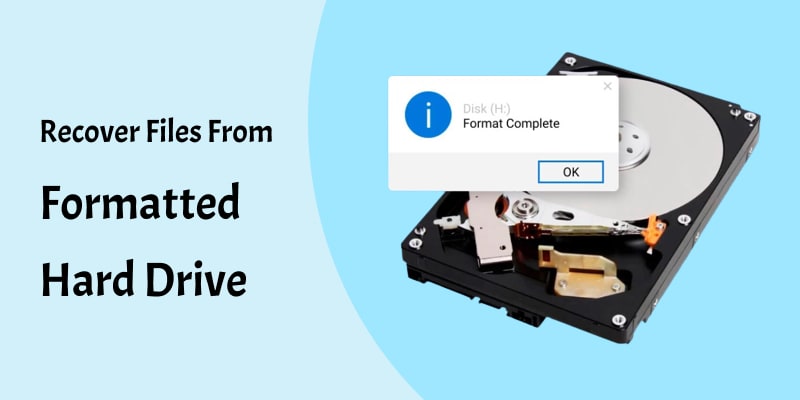



 ChatGPT
ChatGPT
 Perplexity
Perplexity
 Google AI Mode
Google AI Mode
 Grok
Grok























